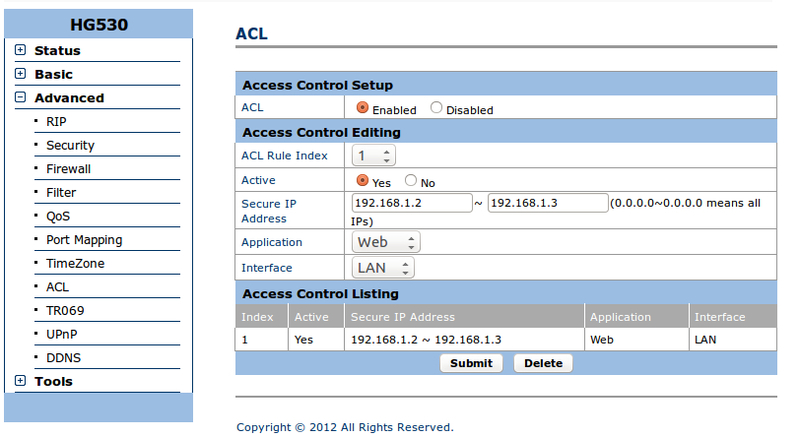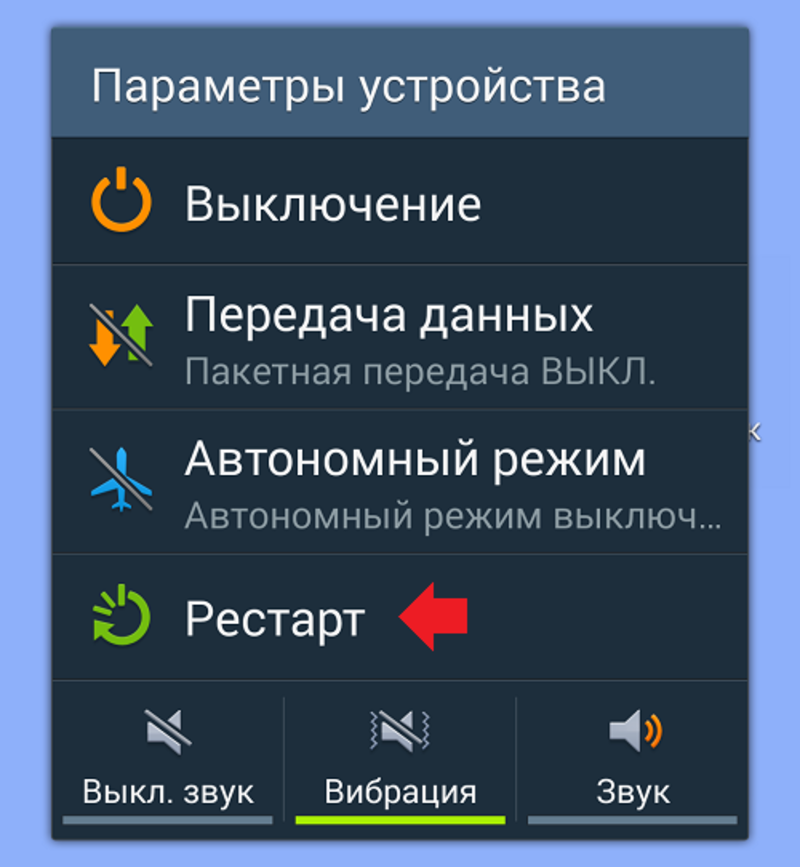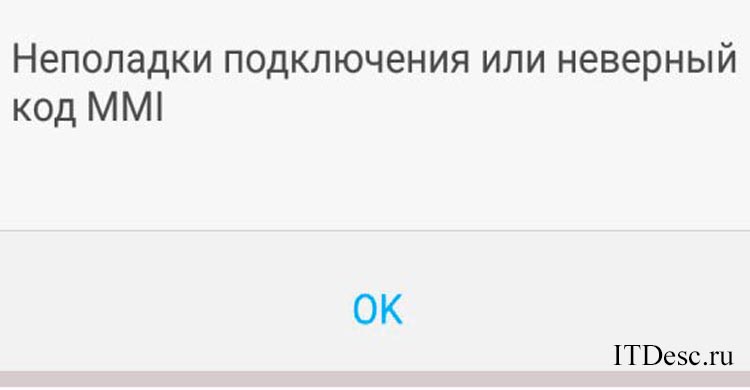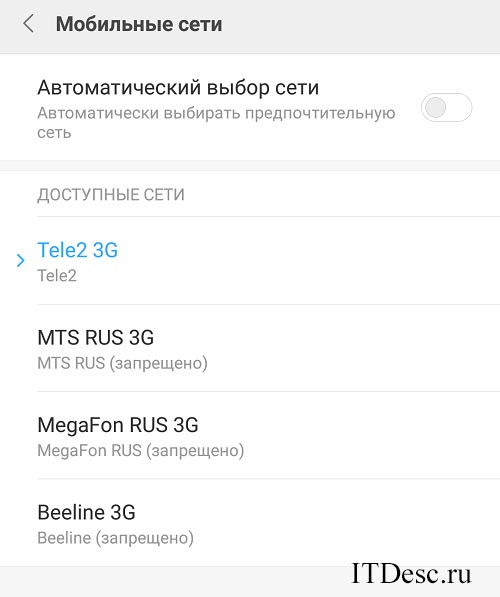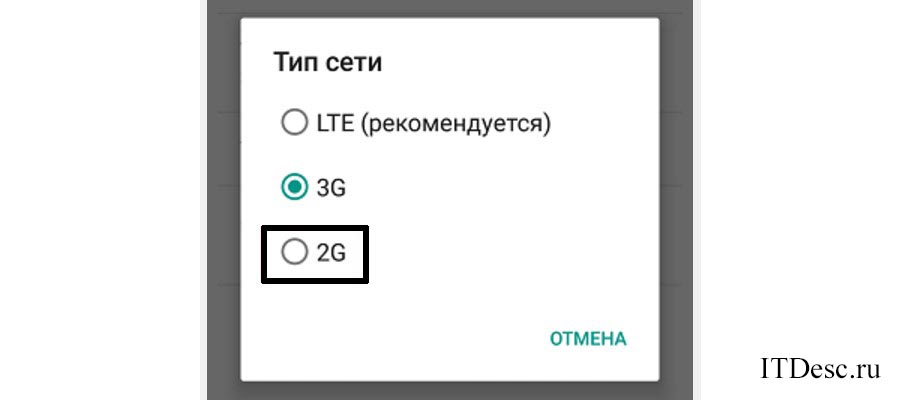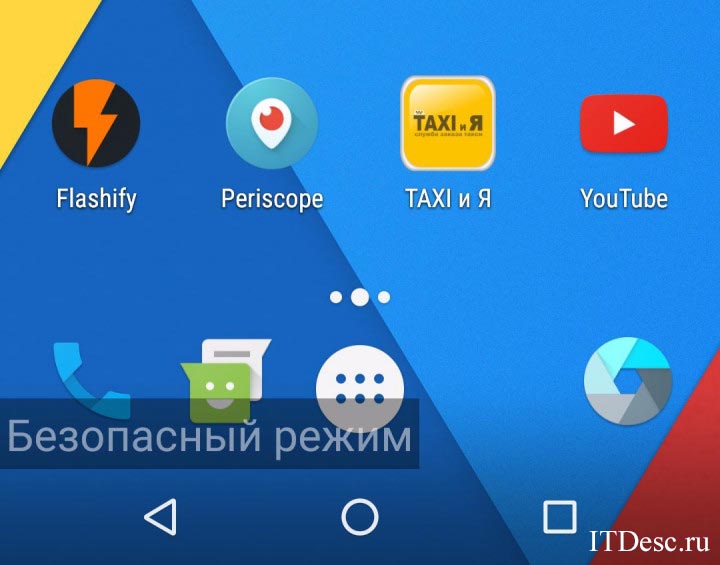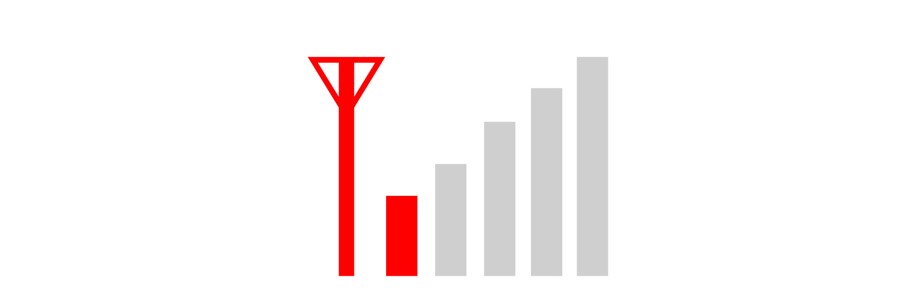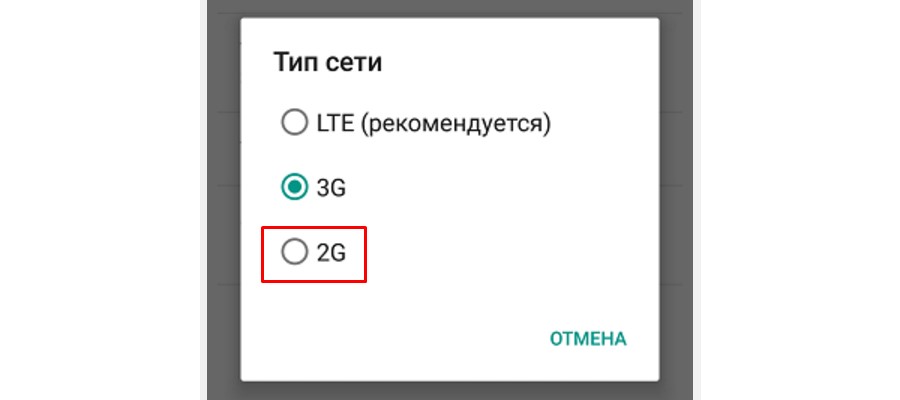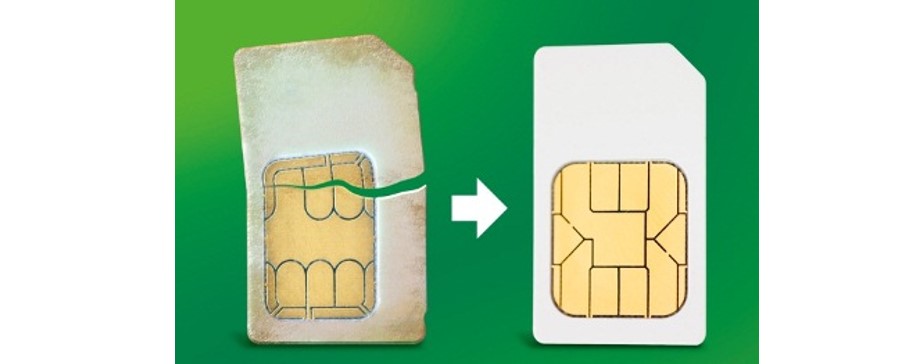Завершение сеанса mmi что это?
Ошибка «Неполадки подключения или неверный код MMI» — что делать?
Пользователи смартфонов на базе Android периодически сталкиваются с ошибкой «Неполадки подключения или неверный код MMI». На старых прошивках это сообщение выглядит как «Недействительный код». Оно всплывает на экране, когда пользователь вводит команду (USSD-запрос) для проверки счета, баланса мегабайтов и при других действиях. MMI – код, связывающий абонента и оператора. В статье пойдет речь о том, что означает подобная ошибка и как ее исправить. Она возникает независимо от модели гаджета и оператора, будь то Билайн, МТС, МегаФон или Теле2.
- Что значит неверный код MMI
- Причины ошибки
- Как исправить ошибку
- Повторная отправка USSD-запроса
- Режим полета
- Перезагрузка смартфона
- Изменение типа сети
- Выбор сети оператора
- Отключение VoLTE
- Загрузка в безопасном режиме
- Добавление символа в USSD-запрос
- Проблемы с сим-картой
- Смена местоположения
- Конфликты служб
Что значит неверный код MMI
Без понимания вопроса сложно добиться результата. MMI (man-machine interface), на русском – человеко-машинный интерфейс – система с набором кодов, которая считывает запросы, поступающие с сервиса USSD.
USSD – функция, позволяющая пользователю взаимодействовать с гаджетом. Алгоритм работы сервиса схож с SMS. Только в этом случае абонент выходит на связь не с другим пользователем, а с оператором или непосредственно смартфоном. GSM-сети не распознают буквы, поэтому запросы выглядят в виде цифр, звездочек и решеток.
MMI-коды еще называют служебными. Что может пользователь, зная их:
- проверить счет;
- пополнить баланс (введя комбинацию цифр со скретч-карты);
- изменить тарифный пакет, дополнительные услуги и так далее.
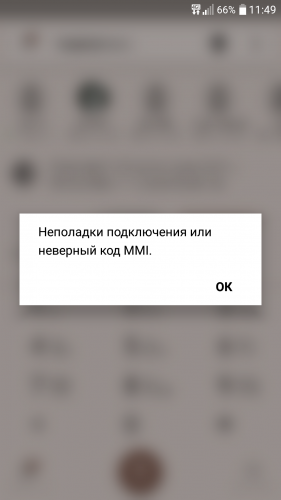
Причины ошибки
Наиболее распространенная – пользователь просто неправильно ввел служебный код. Так бывает, тем более если учесть, что у большинства сейчас смартфоны с сенсорными экранами, а не кнопочные звонилки, где промахнутся сложно. А если руки влажные, то и вовсе удивляться нечему – сенсор не может правильно распознать область контакта, что и приводит к «фантомным нажатиям».
Возникает ошибка ММИ на Андроиде и по другим причинам:
- сбой в работе сим-карты;
- на устройстве некорректно работает автоопределение оператора;
- выбран неверный тип сети;
- конфликт в настройках телефона;
- пользователь вышел из зоны покрытия оператором, технические сбои;
- сторонние утилиты блокируют работу служебных команд.
Как исправить ошибку
Что она значит – понятно, осталось найти способ решения. А вариантов несколько – все они простые и требуют минимального опыта обращения с мобильным устройством.
Повторная отправка USSD-запроса
Например, нужно узнать, сколько на счету осталось денег, но после ввода привычной комбинации «*100#» – на экране вылезло сообщение об ошибке. В момент нажатия кнопки «Позвонить» могла возникнуть проблема подключения (плохое покрытие), соответственно, USSD-запрос не был обработан. Поэтому стоит попробовать заново, а сбои случаются у всех операторов.

Режим полета
«Авиарежим» хорош тем, что отключает все коммуникации смартфона, что бывает удобно в ряде случаев. Полезен он может быть и при ошибке MMI.
Для «перезагрузки» сети на дисплее открывают верхнюю панель и активируют режим полета (значок в виде самолета). Через 5 – 10 секунд отключают и пробуют ввести служебный код снова.
Перезагрузка смартфона
Метод по действию схож с предыдущим, но более радикальный. При перезапуске телефон теряет связь, его модули оптимизируются на работу «с нуля». Можно просто выключить и включить (завершение сеанса) – кому как удобно. Рабочий вариант, особенно если ошибка вызвана системным сбоем.
Изменение типа сети
Например, в настройках стоит «Авто», нужно изменить сеть на 2G/3G, на время, потом можно вернуть как было.
- «Настройки».
- «Беспроводные сети».
- «Мобильная сеть».
- «Предпочтительный режим сети».
- Выбирают другой, ждут секунд 10 – 15 и возвращают прежний.

После этих действий пробуют отправить ЮССД-запрос. Если не помогает – выбирают другую сеть и повторяют попытку. К слову, если стоит «Только 4G» – у пользователя итак отсутствует возможность использовать служебные коды.
Выбор сети оператора
Порой смартфон «отвязывается» от поставщика услуг по причине системного сбоя. Приходится выставлять заново, вручную: Настройки – Мобильные сети – Оператор. Спустя несколько секунд загрузится список, хотя лучше довериться автоматическому выбору сети (пункт «Авто» вверху).
В списке будет несколько вариантов – их количество зависит от местонахождения абонента и, соответственно, покрытия.
На старых моделях, например, Самсунг Galaxy, пункты меню могут отличаться.

Отключение VoLTE
Настройки – Мобильная сеть – отключают опцию Вызовы VoLTE, предназначенную для передачи данных по LTE. Обычно после этого USSD-запросы выполняются нормально.

Загрузка в безопасном режиме
С магазина приложений PlayMarket можно загрузить что угодно, утилиты на любой вкус и для любой задачи, но не все они полезны и тем более безопасны. Даже если программа сертифицирована самой Google, в ней могут быть функции, затрагивающие системные файлы, что влечет за собой проблемы в работе телефона.
Если кажется, что USSD-запросы не работают из-за недавно установленной утилиты, можно попробовать выполнить «чистую загрузку» смартфона – запустить его в безопасном режиме:
- Зажимают кнопку питания для завершения сеанса.
- Появится всплывающее меню, где не выбирают, а зажимают «Отключить».
- На дисплее появится еще одно окно, с которого и подтверждают перезагрузку устройства.
После этих действий телефон включится, но не станет активировать фоновые утилиты, некоторые службы и драйвера. На дисплее не будет привычной картинки, вместо нее – черный фон с надписью внизу «Безопасный режим». Теперь пробуют отправить USSD-запрос, если получилось – проблема была вызвана одной из программ.
Иногда для удаления нежелательных приложений требуется перепрошивка телефона. Но в большинстве случаев помогают специальные утилиты, заточенные на «очистку».
Добавление символа в USSD-запрос
На форумах всплывали отзывы пользователей, которым помог этот способ. Например, в комбинацию для проверки счета добавляют запятую. Выглядит это так: «*100#,».

Проблемы с сим-картой
Если пользователь давно не менял карточку, велика вероятность, что вскоре он встретится с ошибкой MMI. Чип, установленный в симке, попросту физически изнашивается, стирается. Для проверки берут сим-карту и вставляют ее в другой телефон – если служебные коды не работают, значит, ее пора менять.
Можно попробовать и исправить незначительные дефекты, визуально оценив состояние контактной поверхности. Если на ней трещины, царапины или сколы – уже ничего не сделаешь. Если контакты стали темнее, появились окислы – их можно стереть ластиком, но аккуратно, чтобы не повредить поверхность чипа.
Если при проверке ошибка никуда не делась – меняют сим-карту. В салонах связи выдадут замену, при этом с сохранением старого номера.
Смена местоположения
Некоторые гаджеты начинают сбоить, если пользовать часто меняет местоположение, пересекает государственные границы. Решение для таких случаев:
- Зайти в настройки входящих и исходящих вызовов.
- Пункт «Местоположение».
- «Код страны по умолчанию». Эту опцию отключают и тогда при наборе номера пропадут префиксы +3, +4, +7.
Работа служебных функций должна возобновиться. Впрочем, встречались и обратные ситуации, когда наоборот, активировали «Код страны по умолчанию». В любом случае пробовать нужно разные варианты.
Конфликты служб
Смартфоны не зря называют мобильными помощниками. Некоторым они способны заменить стационарный компьютер. Раньше были кнопочные телефоны, которые использовали только ради звонков. Смартфонами же пользуются для видеосвязи, фотографии, работы, игр, просмотра фильмов и многого другого. Работают гаджеты неделями без отключения, ведь их всегда можно подсоединить к розетке для подзарядки.
Информация на телефоне записана во внутреннюю память, откуда постоянно выгружается. И если ее больше, чем позволяет «железо» аппарата, возникают ошибки, даже связанные с USSD-запросами. Что делать:
- Перезагрузить смартфон. «Свежий» гаджет работает куда быстрее, чем нагруженный данными с различных приложений.
- Если не помогло – сбрасывают настройки. Вместе с этим могут удалиться некоторые данные, поэтому лучше создать резервную копию.
Если все итак уже «по умолчанию», а ошибка никуда не делась, пробуют перепрошить смартфон. Бывают стоковые прошивки и кастомные. Из «чистых» кастомок выделяют CyanogenMod и LineageOS (без рекламных приложений, фирменных утилит Samsung и так далее).
В статье описаны несколько способов исправления ошибки «Неверный код MMI». Стоит учесть, что при нахождении в роуминге телефон автоматически подключается к другому оператору, и тогда коды того же МегаФона просто не будут работать. Если ни один метод не помогает – остается поменять сим-карту в салоне сотовой связи.
Неполадки подключения или неверный код MMI: как устранить
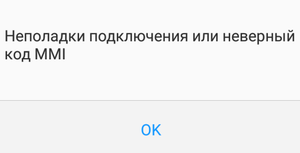
Общая информация
Чтобы разобраться в проблеме, нужно понимать, что значит аббревиатура MMI. Она образована от словосочетания man-machine interface, что в переводе с английского означает «человеко-машинный интерфейс». Коды этого интерфейса отвечают за правильное распознавание запросов сервиса USSD.
В свою очередь, USSD — это неструктурированные добавочные сервисные данные, обеспечивающие интерактивную часть взаимодействия человека и устройства. Это похожий на SMS алгоритм с одним существенным отличием: если первый служит для общения между абонентом и оператором или самим телефоном, то второй обеспечивает обмен текстовыми сообщениями между пользователями сотовой связи. Из-за того, что современные GSM-сети не заточены под буквенные команды, для их ввода всё ещё используются звёздочки и решётки.
Коды MMI иногда называют служебными, они используются для совершения следующих операций:
- Проверки текущего баланса счёта. Все современные операторы сотовой связи, такие как Теле2 или МТС, используют именно этот механизм.
- Пополнения баланса с помощью серийных номеров скретч-карт.
- Управления дополнительными услугами тарифа.
- Перехода на новый тариф и многого другого.
Причины возникновения ошибки
Самая распространённая причина, по которой возникает ошибка MMI, — невнимательно набранный служебный код. Чтобы это исправить, нужно отправить тот же запрос ещё раз. Никто не застрахован от ошибок, а сенсорная клавиатура до сих пор может иногда сбоить.
Чаще всего это происходит, когда пользователь вводит код влажными руками, а экран его телефона не поддерживает работу в условиях повышенной влажности. Тогда и могут возникать различные неполадки — фантомные нажатия, ошибки распознавания сенсором области тапа и т. д. Немногие знают, что делать, если на Андроиде неверный код MMI при видимом отсутствии причин.
Источником проблемы может являться:
- Ошибка сим-карты.
- Неправильное автоопределение мобильного оператора самим телефоном.
- Неверный тип сети.
- Конфликтующие параметры телефона.
- Перебои связи со стороны оператора или недостаточная мощность покрытия в конкретном месте.
- Сторонние приложения, мешающие выполнению служебных нужд.
Прежде чем исправить каждую из проблем, нужно подробно разобраться в ней. Существует множество способов решения, выбор которых зависит от особенностей неполадок.
Проблемы с сим-картой
В этой ситуации часто оказываются абоненты мобильной связи, давно не менявшие сим-карты. Явление связано с механическим и физическим износом чипа в карте. Чтобы его исключить, нужно переставить вызывающую вопросы сим-карту в другое устройство и ввести тот же код, что выдавал ошибку. Если всё повторилось, карту нужно заменить.
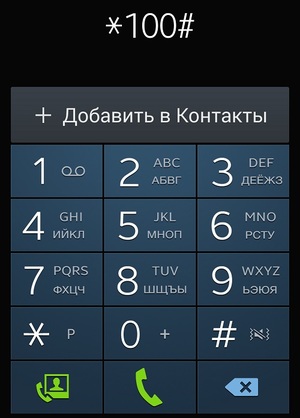
После этого карта вставляется в телефон и проверяется. С большой вероятностью сообщений вроде «неверный код сессии» больше возникать не будет. Если же этого не произошло и ошибка продолжает возникать — сим-карту придётся заменить. В салонах сотовой связи представители оператора позволяют сохранить привычный номер и не перезаключать контракт.
Настройки сети и оператора
Покрытие мобильных сетей в некоторых частях даже крупных городов оставляет желать лучшего, несмотря на их широкое распространение. Так, для Мегафона неполадки подключения или неверный код MMI — не редкость. Билайн также не отличается безупречностью соединения. Однако обычно операторы довольно быстро устраняют неисправности сети.
Для того чтобы исключить ошибку со стороны поставщика услуг сотовой связи, можно использовать следующие простые методы:
Отключить и через некоторое время включить модуль сотовой связи. В большинстве смартфонов для этого предусмотрена специальная кнопка «Режим полёта». Её можно найти, опустив шторку. В этом режиме телефон прекращает подавать питание на GSM-плату и она не выполняет обмен сигналами. Выключить его лучше не сразу, а по прошествии нескольких секунд, чтобы остаточные сигналы не навредили чистоте эксперимента.
- Проверить правильность автоматического определения оператора. В настройках некоторых моделей в разделе «Мобильные сети» есть опция ручного выбора поставщика услуг. Если по каким-то причинам, например, при недостаточной силе сигнала, аппарат переключился на другого оператора, могут возникать проблемы с отправкой служебных сообщений.
- Временно выбрать другой способ подключения к интернету. Так, если используется 4G LTE, стоит переключить аппарат на 3G или 2G. Это может сработать, когда при обмене данными происходят конфликты между каналами отправки служебных данных и портами сетевой карты, ответственными за модуль связи с чипом сим-карты.
Если ни один из способов не помог, значит, модуль исправен. Стоит пойти по другому пути проверки соединения.
В некоторых моделях телефонов Samsung недействительный код MMI можно устранить нетрадиционным способом. При наборе служебного кода нужно добавить к нему запятую. Судя по отзывам, этот способ помог многим владельцам смартфонов корейского производства.
Конфликт параметров телефона
Смартфоны настроены на беспрерывную работу в течение длительного времени. Они могут, периодически подзаряжаясь, не выключаться месяцами. За этот период информация записывается на внутреннюю память устройства, считывается оттуда, между приложениями и интернетом также происходит обмен данными. Из-за этого может страдать оперативная память — она бывает переполнена обрывочными сведениями о выполненных операциях, пока процессор не подготовил новых.
Если возникает ошибка при отправлении служебных запросов оператору, нужно выполнить такие действия:
- Перезагрузить телефон. Универсальное средство для исправления большинства мелких ошибок. Перезапущенная система всегда работает лучше, чем перегруженная временными файлами и обрывками данных.
- Сделать сброс настроек, предварительно сохранив всю важную информацию из внутренней памяти телефона и установленных приложений с помощью утилиты-бэкапера.
- Перепрошить аппарат, установив более свежую версию стокового ПО или один из многочисленных кастомов.
Выбирая прошивку, стоит зайти на один из профильных ресурсов, например, 4PDA, и поинтересоваться, есть ли имеются ли там CyanogenMod или LineageOS. Это функциональные версии прошивок, основанные на чистом Android без установленных рекламных предложений по партнёрской программе или служебных утилит от производителя. Многие пользователи называют их отличными альтернативами тому набору программных средств, который навязывается при покупке устройства.
Стоит с осторожностью относиться к тем кастомам, которые, хоть и выглядят привлекательно, не поддерживаются телефоном полностью. Иногда после закачки ROM-файла и прохождения всех этапов готовая система на моделях китайской фирмы Xiaomi не подключалась к интернету через Wi-Fi. При этом смартфоны выдавали похожее сообщение — «неверный ID устройства: null». Для решения этой проблемы требовалось сделать полный вайп — удаление, очищение и переформатирование всей внутренней памяти устройства, и только после этого — прошивать его.
Неполадки в приложениях
В Play Market находится несколько миллионов программ для устройств на Android. Не все они одинаково безопасны и полезны. Даже если разработчик прошёл предварительную сертификацию в компании Google и создал приложение, отвечающее всем гайдлайнам и требованиям, он может со временем обновить его функционал так, что будут затронуты важные системные компоненты. В старых моделях Самсунг проблема подключения или недействительный код MMI могли возникать даже из-за того, что в системе обнаруживались утилиты очистки. Менеджеры памяти и псевдооптимизаторы также могли стать причиной.
Убедиться в том, что причина действительно кроется в каком-либо приложении, можно при чистой загрузке аппарата или, как её называют сами разработчики, при запуске безопасного режима. Чтобы это сделать, достаточно начать завершение сеанса, зажав кнопку питания. Когда появится всплывающее меню, нужно не коснуться опции отключения, а зажать её. После этого на экране отобразится ещё одно меню, которое попросит подтвердить перезагрузку.
После включения аппарат будет запущен без загрузки фоновых процессов, особых драйверов или служб — это будет чёрное окно без фона с надписью «Безопасный режим» в нижней области экрана. Затем необходимо ввести код, который вызывал проблемы, и проверить его выполнение.
Если средство связи покупалось «серым» или из-за рубежа, на нём могли быть установлены программы, которые открыто используют порты соединений, отведённые под USSD-запросы для различных целей. Одной из таких программ можно назвать VLock (ВеЛок) — средство считывания и запоминания электронных замков с помощью телефонного NFC-чипа для западных систем безопасности и домофонов.

Устранить такие приложения иногда можно только при перепрошивке. Однако существуют специальные средства для удаления и очистки, способные быстро убрать из внутренней памяти даже глубоко засевшие в системе программы.
Смена местоположения
Некоторые смартфоны выдают эту ошибку из-за проблем в системе, постоянных изменений местоположения владельца и частого пересечения им государственных границ. При этом даже перепрошивка, которая, казалось бы, решает любые трудности, не помогает. Решение проблемы довольно тривиально, но очевидно далеко не для каждого пользователя.
В настройках параметров входящих и исходящих вызовов есть раздел «Местоположение». Кроме прочих настроек, там имеется пункт, который почти всегда отмечен галочкой — «Код страны по умолчанию». Если отключить его, перед номером для набора не будет проставляться префикс +7, +4 или +3. Служебные сигналы начнут проходить, и смартфон будет нормально работать.
Известна и обратная ситуация, когда помогало именно автоматическое распознавание геолокации и добавление региональных префиксов. В любом случае при возникновении технических проблем всегда стоит использовать разные варианты их решения и быть готовым к экспериментам.
Originally posted 2018-05-26 19:08:13.
Ошибка: Неполадки подключения или неверный код MMI. Что делать?
Сегодня мы поговорим о достаточно известной ошибке, с которой могут столкнуться пользователи смартфонов на базе операционной системы Android. При отправке USSD-запросов на экране смартфона может появиться сообщение «Неполадки подключения или неверный код MMI». Также сообщение может иметь вид «Проблема подключения или неверный код MMI» или даже на английском языке — Connection problem or invalid MMI code.
Примерно так выглядит ошибка на экране устройства:
На английском языке:
Возникает вопрос — что такое MMI? MMI или Man-Machine Interface — это специальный код, использующийся для формирования USSD-запросов, который обеспечивает взаимодействие между абонентом и сервисными приложениями оператора. Иногда возникает сбой, что приводит к указанной ошибке. Что же делать? Возможных решений несколько, расскажем о них более подробно.
Отправьте USSD-запрос еще раз
Допустим, что вы решили узнать баланс счета, отправив запрос *100#, в результате чего получили ошибку, проблем со связью при этом не наблюдаете. Попробуйте отправить USSD-запрос еще раз, а через некоторое время, если не помогло, снова. Возможно, это проблема на стороне оператора связи.
Включите и выключите режим полета
Режим полета, как вы наверняка знаете, позволяет отключать все коммуникации устройства. Включите режим полета буквально на 5-10 секунд, после чего вновь отключите, чтобы ваш смартфон нашел сеть.
После отправьте USSD-запрос. Скорее всего, все заработает.
Перезагрузите смартфон
Вообще, для решения проблем со связью должно хватить включения и отключения режима полета. Однако, возможно, проблема в программном обеспечении смартфона — скажем, произошел некий сбой. Для того, чтобы вернуть устройство в прежний вид, просто перезагрузите его. Или выключите и включите вновь — кому как удобнее.
После включения проверьте устройство на предмет возникновения ошибки.
Измените тип сети
Попробуйте изменить тип сети. Допустим, вы используете сети в режиме «Авто». Вам нужно попробовать изменить тип сети на 3G или даже 2G — на время, потом можете вернуть все в первоначальное состояние.
Зайдите в настройки.
Найдите раздел «Беспроводные сети» (в примере используется смартфон Huawei, на устройствах иных компаний интерфейс может незначительно меняться).
Тапните по строке «Мобильная сеть».
Нажмите «Предпочтительный тип сети».
Измените тип сети. В идеале стоит использовать смешанный тип сети («Авто»), скорее всего, он у вас и установлен. Выберите другой тип сети, подождите минуту и вернитесь в режим «Авто».
После этого отправьте USSD-запрос. Если не помогло, выберите другой тип сети и уже с ним попробуйте отправить USSD-запрос.
Если у вас используется «Только 4G», в этом случае вы в любом случае не сможете отправлять USSD-запросы, переключайтесь в смешанный тип режима сети («Авто»).
Удостоверьтесь, что выбрана сеть оператора
Это может быть вызвано неким сбоем. Вам нужно выбрать покрытие своего оператора связи. Для этого зайдите все в тот же раздел «Мобильные сети» и выберите пункт «Оператор».
Дождитесь загрузки и выберите сеть своего оператора. Хотя лучше все же использовать автоматический выбор сети (переключатель в верхней части экрана).
Процедура может помочь, особенно если вы находитесь в роуминге.
Отключите VoLTE
Все в тех же настройках мобильных сетей попробуйте отключить «Вызовы VoLTE», если эта функция поддерживается вашим устройством (за идею спасибо пользователю с именем Oleg).
После попробуйте указать USSD-команду.
Загрузка в безопасном режиме
Есть небольшая вероятность того, что появление ошибки связано с работой какого-либо приложения. Как вы этом удостовериться? Достаточно включить безопасный режим.
В этом режиме Android запускает только системные приложения, благодаря чему вы сразу сможете понять, в приложении ли дело или нет.
Попробуйте добавить символ в USSD-запрос
Некоторыми пользователями утверждается, что может помочь добавление символа в USSD-запрос. Например, запятой.
USSD-запрос работает, как ни странно.
Проблемы с сим-картой
Возникает ошибка и в том случае, если есть проблемы с сим-картой. Например, она очень старая и ее пора заменить, либо же вы неверно ее обрезали. В таких случаях USSD-запросы вообще не будут работать, вам нужно заменить сим-карту.
Друзья! Если наш сайт помог вам или просто понравился, вы можете помочь нам развиваться и двигаться дальше. Для этого можно:
- Оставить комментарий к статье.
- Подписаться на наш канал на YouTube.
- Подписаться на нашу группу ВКонтакте.
Код mmi что это на телефоне и как исправить?
Исследуя свой мобильный телефон, можно наткнуться на разную его реакцию. В том числе на ошибки, появляющиеся на экране мобильного устройства. Иногда непонятные для нас сообщения возникают ниоткуда. И многие, конечно же, не знают, что с этим делать. Из этой статьи вы узнаете, код MMi — что это на телефоне и как это исправить.
Что за сообщение «Код MMi» в телефоне?
На пользовательских смартфонах можно увидеть сообщение того же характера, но на английском языке — «Connection Problem» или «Invalid MMI code». Что в переводе будет означать то же самое — произошёл сбой сети. Что это вообще за код MMI? — возникает вопрос. Его аббревиатура расшифровывается как Man-Machine Interface. Он нужен для реализации в мобильных сетях запросов USSD. Это команды, которые мы используем для активации или деактивации услуг. А также для проверки мобильного баланса, например, *101# и кнопка вызова.
Поэтому такой код с ошибкой может возникать в результате отправки неверного кода. Или USSD запроса, который не может быть выполнен по причине того, что комбинация неправильна. Запрос может быть послан при разблокировке мобильного устройства в наших карманах. Как известно, в этот момент на клавиатуре набираются любые символы. И вообще может произойти всё, что угодно. Мы можем позвонить в скорую или милицию. Это зависит от того, какая комбинация наберётся первой в случайном порядке.
Эта проблема или ошибка может возникать в телефонах с любым оператором: МТС, Билайн, Мегафон, Теле2. Так как все они предоставляют абонентским устройствам возможность управлять своим тарифом командами USSD. Также встречается ошибка в том случае, если вы набираете какую-нибудь команду, но вводите один или несколько символов неподходящих. На всякий случай проверьте правильность набираемой команды. Их можно найти на официальном сайте вашего оператора. Проверьте и исправьте сбой, чтобы избавиться от ошибки на телефоне — «Код MMi».
Как исправить ошибку с кодом MMI в других случаях?
Ошибка с таким кодом может также возникать по другим причинам. Например, неполадки со связью. Неисправные базовые станции оператора в вашем регионе. Хотя в таком случае своих абонентов пытаются оповестить разными способами. Что в данный момент проводятся ремонтные работы. Во всяком случае вы можете кое-что сделать, чтобы устранить ошибку в том случае, если её возникновение — единичный случай.
Для устройств с Android и iOS необходимо опустить «шторку». Или меню быстрого доступа:
- Найти на ней кнопку «Режим полёта» и нажать её, чтобы активировать;
- Подождите некоторое время, 10-15 минут вполне достаточно;
- И деактивируйте режим (выключите).
Скорее всего ошибка начала появляться в результате каких-то действий. В таком случае вам нужно их повторить, чтобы проверить, появляться ли данное сообщение сейчас. Если ничего не произошло или не поменялось, попробуйте также перезагрузить свой смартфон. Но не спешите сразу же включать его, после того, как отключили. В выключенном состоянии дайте также ему побыть минут 15-20. После чего включите и проверьте появление сбойного кода.
Нестабильный сетевой сигнал в телефоне
Продолжаем устранять сбой в смартфоне, если вы видите в телефоне сообщение о недействительном коде. Сегодня в наших мобильных устройствах доступны несколько различных сетей на выбор. По умолчанию многие телефоны обратно совместимы с предыдущими поколениями мобильных сетей (2G, 3G). А также позволяют испробовать нам сети новых поколений, если они поддерживаются оборудованием оператора в нашем регионе (LTE или 4G и др.).
Такой выбор позволяет нам исправить ошибку, если правильно вводимая нами команда USSD не активирует нужные услуги. И отображает на экране мобильного ошибку подключения. Вам нужно попробовать сделать следующее:
- Открыть главное меню и найти значок шестерёнки, чтобы попасть в настройки мобильного устройства;
- В них выбрать пункт «Подключения» или «Ещё»;
- Здесь найти строку «Мобильные сети», а также «Тип сети». Пункты настроек могут иметь другие названия, в зависимости от модели и производителя вашего мобильного устройства;
- После этого выберите другую сеть в списке и попробуйте снова отправить команду USSD.
Если в списке вашего смартфона несколько поколений мобильной сети, попробуйте менять их до тех пор, пока команда не будет принята. В том числе используйте старые поколения (3G, 2G), чтобы команда заработала.
Другие способы загрузки для решения проблем с кодом MMI
Если даже после проделанных выше методов на экране телефона появляется сообщение с кодом MMI, попробуйте загрузить мобильный телефон в безопасном режиме, чтобы исправить это. Выполните следующие шаги:
- Выключите телефон традиционным способом — удерживая кнопку Power;
- Следующие действия также могут различаться в зависимости от бренда смартфона и его модели. Попробуйте найти точную информацию для перехода в безопасный режим для своей модели через поисковую систему;
- Или попробуйте повторить общую рекомендацию: нажмите кнопку питания в выключенном состоянии телефона, а также зажмите кнопку увеличения громкости;
- Удерживайте эти клавиши до тех пор, пока не отобразится логотип бренда. Время удерживания кнопки обычно не составляет более 10 секунд;
- Если за это время ничего не происходит, попробуйте сменить кнопку увеличения на кнопку уменьшения громкости. Или кнопку Home;
- Теперь включите мобильное устройство. Внизу экрана должна появится полупрозрачная надпись: «Безопасный режим».
Попробуйте в этом состоянии отправить USSD запрос с кодом. А также попробуйте отправить другой код для проверки возможности их отправлять на вашем номере. Это может быть код для отображения оставшихся минут или мегабайт интернета в вашем тарифе.
Другие методы устранить неполадку с USSD
Иногда пользователи замечали, что проблемы с отправкой быстрых команд оператору появляется из-за недавно установленных приложений. Вспомните, возможно вы установили какую-нибудь программу не из Google Play или App Store. В таком случае её нужно удалить. Возможно она является причиной сбоев в мобильном устройстве. Иногда даже установленные из маркетов приложения вызывают ошибки. Нужно удалить последнее установленное вами и проверить появление сбоя.
Установите из Google Play (для Android) антивирусные утилиты или полноценную защиту для своего смартфона. После чего просканируйте систему и проверьте её на вирусы. Возможно неполадку в вашем телефоне «Код MMI» вызывает зараженные приложения. И вам удастся её исправить таким способом.
В большинстве случаев перечисленных в этой статье методов должно хватить для того, чтобы избавиться от сбоя. Но если ваш телефон упрямо не отправляет запросы, попробуйте на нём сбросить настройки до заводских. Это делается двумя способами: через настройки смартфона и через меню Recovery. Перед возвратом заводских настроек рекомендуется перепроверить данные от Гугл аккаунта. И убедиться, что вы их помните. Иначе на этапе входа в очищенную систему могут возникнуть проблемы.
Если вы не помните свой пароль от аккаунта — лучше его удалить из устройства. А также перенесите на отдельную карту памяти или диск свои данные. Которые будут стёрты после сброса настроек.
Исправление Android-ошибки Неверный код MMI или неполадки подключения
Пользователи смартфонов на Android довольно часто сталкиваются с непонятной ошибкой при работе устройства. Отображается сообщение: «Неполадки подключения или неверный код MMI». В результате устройство неспособно отправлять сообщения или совершать звонки до тех пор, пока проблема не будет решена. Существует несколько основных причин, которые могут вызывать данную проблему. Соответственно, способы решения разные.
Из статьи вы узнаете
Что такое код MMI и почему появляется ошибка?
MMI представляет собой специальный служебный код, который связывает конкретный USSD-запрос абонента сотовой связи с тем или иным предложением оператора. То есть, когда вы отправляете цифровую комбинацию для проверки баланса своего номера, для активации или деактивации тарифного плана или какой-либо услуги, и при этом он сформируется неверно или выйдет ошибка, то на экране устройства вы увидите сообщение об ошибке: «Неверный код MMI».
Явление подобного рода может произойти при использовании услуг любого сотового оператора: Билайн, МТС, Теле2, Мегафон, и т.д. При этом марка и модель смартфона тоже никак не влияет на это. Хотя было замечено, что очень часто появляется на Samsung.
Чаще всего проблема возникает из-за сбоев в сети самого оператора или Сим-карты. Иногда виноват и сам пользователь, если допустил ошибку при отправке USSD запроса. Поэтому нужно быть в любом случае внимательным. Еще бывает такое, что оператор прекратил предоставление какой-то услуги и прикрепленный за ней USSD-запрос больше недействителен (проверяйте актуальность услуг на сайте своего оператора).
Что делать пользователю?
Ниже представлено несколько способов, как можно исправить проблему. Некоторые из них могут показаться вам очень примитивными. Но, еще раз повторимся, по отзывам пользователей, которые уже сталкивались с подобным, все они помогают в зависимости от причины, которая вызвала неверное подключение.
Решение №1: Использование функции «Режим полета»
Если неполадки подключения появилась на вашем устройстве только первый раз, то самое первое и простое, что нужно делать — отключить на некоторое время сеть, активировав «Режим полета».
Для быстроты операции можете открыть шторку уведомлений и найти иконку самолета. Включите «Режим полета» примерно на 10-15 секунд, а затем выключите и проверьте результат.
Если вам удобнее работать через меню «Настройки» смартфона, то данный режим можно найти в разделе «Сеть и интернет». Перетащите ползунок в состояние «Вкл» и через несколько секунд выключите.
Решение №2: Перезагрузка устройства
Еще один довольно простой способ решения проблемы – перезагрузка операционной системы Андроид. В некоторых случаях работает отлично. Однако, если вам не повезло и сообщение об ошибке все еще беспокоит вас, попробуйте решить его с помощью изменения настроек.
Решение №3: Настройка функции «Помощь в наборе номера»
Некоторые телефоны Андроид обладают функцией принудительного добавления кода вашего сотового оператора к набранному номеру или USSD-запросу. В результате обновления прошивки или некоторых других действий при эксплуатации устройства, включается эта опция. Необходимо деактивировать ее, просто убрав галочку, или пересунуть ползунок в положение «Выключено».
- Запустите меню «Настройки».
- Найдите раздел «Настройки приложений» и выберите «Системные приложения». Здесь нас интересует пункт под названием «Вызовы».
- Теперь найдите и откройте «Настройки местоположения». Здесь должен быть пункт «Помощь в наборе номера».
- Отключите опцию «Добавлять код страны», которая в автоматическом режиме добавляет код страны перед вызовом.
Решение №4: Изменение режима работы сети
Если уровень сигнала сети низкий или нестабильный, ваш смартфон будет искать более сильный сигнал. Он постоянно меняет свой сетевой формат — 4G, 3G, WCDMA, EDGE. Глядя на экран, вы можете наблюдать, как индикаторы типа сети меняются над значком индикатора уровня сигнала. Вам нужно попробовать переключиться с одного режима на другой или замедлить скорость.
Перейдите в «Настройки» -> «Сеть и интернет» -> «Мобильная сеть» -> «Расширенные настройки» -> «Предпочтительный тип сети», и выберите 3G или даже 2G.
Решение №5: Выбор сим-карты
Этот способ решения проблемы с неверным кодом MMI актуален только для пользователей, у которых смартфон с двумя сим-картами. Здесь есть два варианта:
- Если у вас работают обе SIM-карты, оставьте активной в настройках только ту, которую вы планируете использовать. Возможно, телефон не использует правильную SIM-карту при обработке запросов.
В настройках SIM-карты телефона найдите параметры использования для телефонных звонков. Задайте параметр «Всегда спрашивать». Таким образом, когда вы попытаетесь набрать какой-то запрос, телефон спросит, какую SIM-карту вы хотите использовать. Так у вас будет возможность выбрать правильную SIM-карту для работы.
Обратите внимание! Если у вас телефон с одной симкой, попробуйте просто извлечь ее и протереть чип. Затем вставьте и посмотрите, восстановит ли это соединение.
Решение №6: Запуск телефона в безопасном режиме
Как и в случае с компьютером, смысл безопасного режима Андроид заключается в том, чтобы проверить, хорошо ли работает устройство только со стандартными и необходимыми приложениями для работы системы. Делается это для того, чтобы определить, вызывает ли какое-то недавно установленное приложение ошибку с сообщением «Неполадки подключения MMI». Например, на смартфонах компании Samsung, MMI ошибку часто вызывает программа FX Camera. В таком случае выход из ситуации один – удаление ПО.
Для запуска безопасного режима проделайте следующее:
- Зажмите и удерживайте кнопку «Питание» до тех пор, пока на экране не появится меню выключения.
- Вы увидите кнопки «Выключить», «Скриншот», «Перезапустить».
- Нажмите и удерживайте кнопку «Выключить» и через несколько секунд появится окошко с сообщением, желаете ли вы перейти в безопасный режим.
- Нажмите «Ок» и телефон перезагрузится.
Неверный код MMI – причины и методы решения ошибки
Если при проверке баланса счета или активации услуги вылезает ошибка “Неверный код MMI”, то нужно внимательно проверить причину ошибки и устранить её.
Код MMI – что это?
Код MMI (с англ. Man-Machine Interface – «Интерфейс Человек-Машина») – это средство, при помощи которого формулируются USSD запросы между мобильными устройствами и оператором. Данный код позволяет сервисам оператора идентифицировать пользователя при проверке и пополнении баланса последнего, подключать те или иные услуги, проверять и изменять тарифный план и иное. Код MMI представляет из себя набор цифр, перед которым обычно стоит знак “*” – звездочка, а после него “#” – решетка.
Проблема “Неверный код MMI” может иметь вид «Недействительный код MMI» или «Connection problem or invalid MMI». Такая неполадка встречается повсеместно и не зависит от того, какое устройство у вас или услугами какого оператора вы пользуетесь.
Ошибка подключения или неверный код MMI – как исправить?
Среди причин, вызывающий проблему “Неверный код MMI”, выделяют:
- Сбои, связанные с нестабильной работой сетей оператора
- Неполадки с мобильными сетями 3G/4G
- Физический износ SIM-карты
- Работа недавно установленных программ
- Неверные настройки телефона
Давайте пройдемся по каждой из проблем для того, чтобы понять, как действовать в том или ином случае.
Решение проблемы “Неверный код MMI”
Сбои, связанные с нестабильной работой сетей оператора
Это, пожалуй, самая распространенная и частая причина возникновения данной проблемы. В данном случае необходимо просто подождать и попробовать совершить запрос через некоторое время (чаще всего проблема пропадает через 1-10 минут, реже на 60 и более минут). Если в течение указанного времени проблема не исчезла, проверьте уровень приема сигнала и позвоните оператору для уточнения информации.
Неполадки с мобильными сетями 3G/4G.
Ваше устройство работает в сетях 3G/4G, передача данных с помощью этих сетей включена, но потом резко становится невозможной проверка баланса вашего счета? Для начала переведите режим работы сетей из 3G или 4G в режим EDGE (2G) и попробуйте ввести код MMI еще раз.
Если это не помогло, отключите передачу данных на 1 минуту, после чего повторите попытку ввода кода MMI.
В случае, если все вышеперечисленные советы не помогли, перезагрузите смартфон и после этого попробуйте выполнить код MMI еще раз.
Физический износ SIM-карты
Это проблема, возникающая при частой переустановке карты из одного устройства в другое, или если карта SIM прослужила вам много лет. Чтобы исключить эту проблему, вам необходимо переставить вашу сим-карту на другое устройство и проверить работу сервисов на нем.
В процессе извлечения SIM-карты из своего девайса необходимо осмотреть ее на наличие различного рода трещин, царапин, дефектов. Если же дефекты были обнаружены, обратитесь в ближайшее представительство вашего оператора для замены сим-карты.
Работа недавно установленных программ
Некоторые из приложений могут влиять на работу смартфона при вводе кода MMI. Для того, чтобы проверить влияние сторонних программ, необходимо загрузить ваше устройство в безопасный режим (статья с инструкцией) и попробовать выполнить код MMI.
В случае, если при работе в безопасном режиме ошибка устранилась, стоит удалить последние установленные приложения, особенно если они были скачаны из ненадежных источников (не из Google Play).
Если все испробованные манипуляции не помогли, стоит прибегнуть к полному сбросу настроек или перепрошивке аппарата.
Неверные настройки телефона
Настройки смартфона могут оказаться неверными после работы вредоносных программ, или после ошибочных манипуляций самого пользователя. После того, как вы попробовали все, что написано в вышеизложенных пунктах, попробуйте:
- Перезагрузить девайс,
- Выполнить полный сброс данных (инструкция).
- Выполнить перепрошивку устройства.
Помогли ли вам советы по исправлению проблемы “Неверный код MMI”? Напишите нам в комментарии ниже!

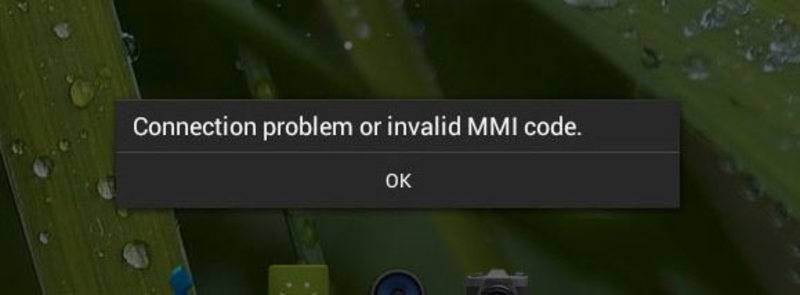
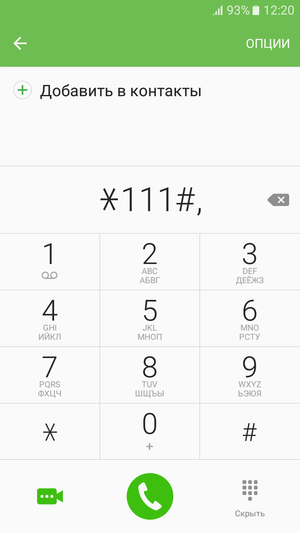 Отключить и через некоторое время включить модуль сотовой связи. В большинстве смартфонов для этого предусмотрена специальная кнопка «Режим полёта». Её можно найти, опустив шторку. В этом режиме телефон прекращает подавать питание на GSM-плату и она не выполняет обмен сигналами. Выключить его лучше не сразу, а по прошествии нескольких секунд, чтобы остаточные сигналы не навредили чистоте эксперимента.
Отключить и через некоторое время включить модуль сотовой связи. В большинстве смартфонов для этого предусмотрена специальная кнопка «Режим полёта». Её можно найти, опустив шторку. В этом режиме телефон прекращает подавать питание на GSM-плату и она не выполняет обмен сигналами. Выключить его лучше не сразу, а по прошествии нескольких секунд, чтобы остаточные сигналы не навредили чистоте эксперимента.